이미지를 이용해 윈도우 바탕화면을 지정해서 띄워 놓을 수 있겠지만, 내가 원하는 이미지를 원하는 위치에, 원하는 크기로 고정 시켜 놓고 싶을 때가 있습니다.
이럴때 Rainmeter 프로그램을 이용하여 내가 원하는 이미지를 원하는 위치에, 원하는 크기로 고정하는 방법을 알아보겠습니다.

Rainmeter 다운로드 및 설치
Rainmeter는 간단하게 받고 설치 할 수 있는 무료 프로그램입니다. 구글에서 rainmeter를 검색하거나 아래 링크를 따라가시면 다운로드 가능합니다.
Rainmeter는 윈도우 바탕화면을 커스터마이즈할 수 있게 해주는 무료 오픈소스 유틸리티 프로그램입니다.

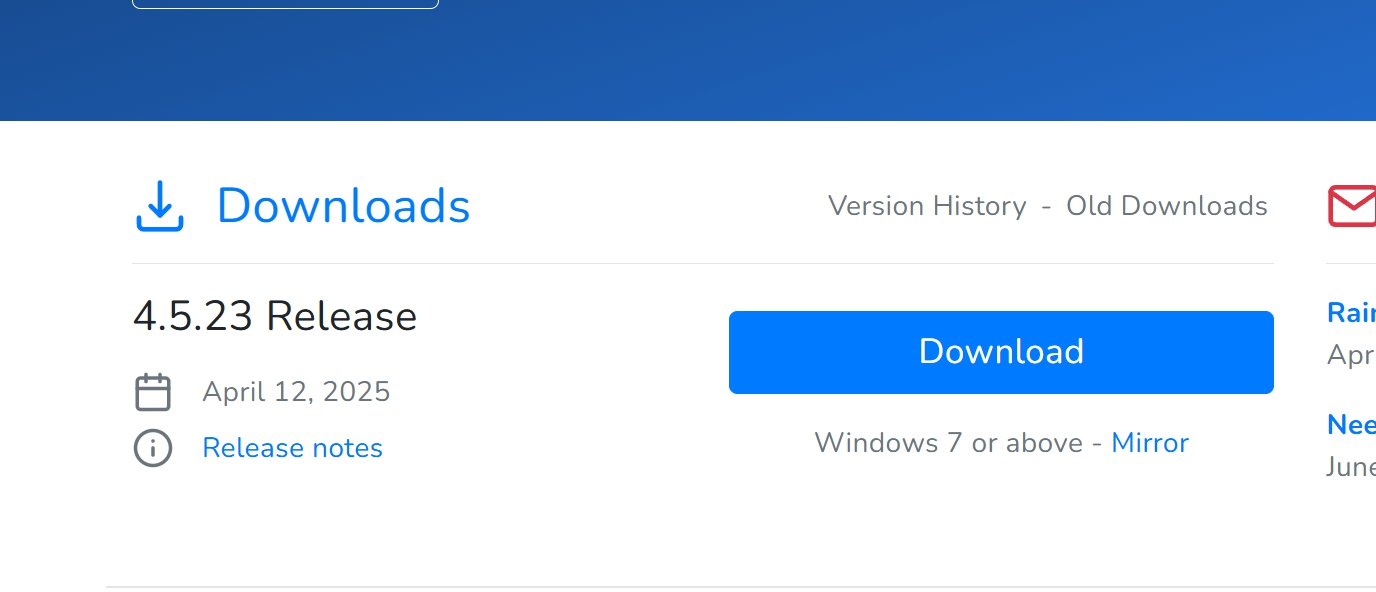
Rainmeter 공식 홈페이지에서 프로그램을 다운로드 후 설치를 해줍니다.
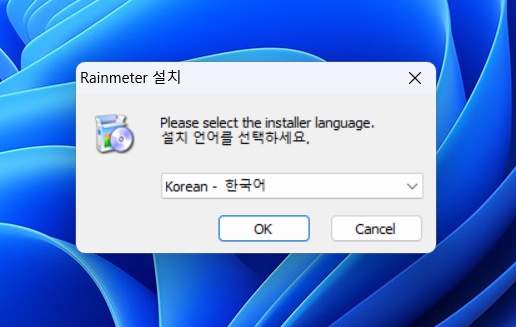
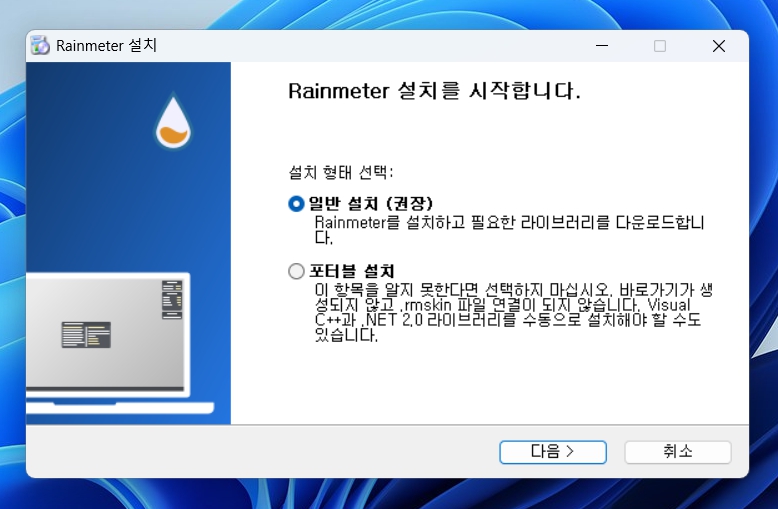
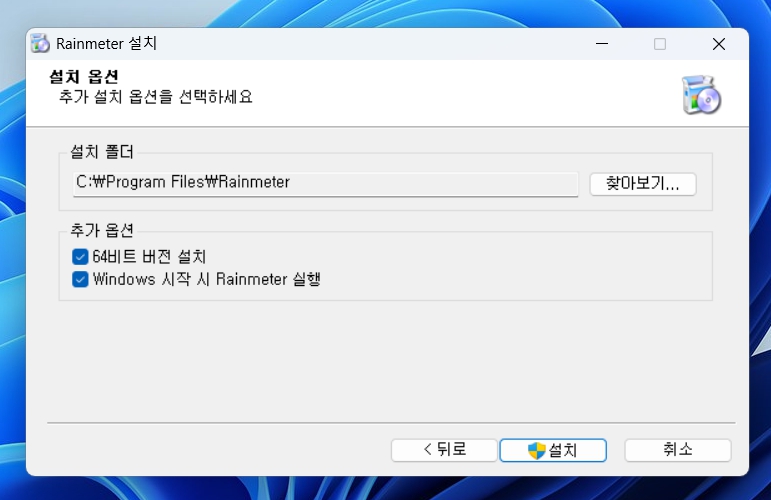
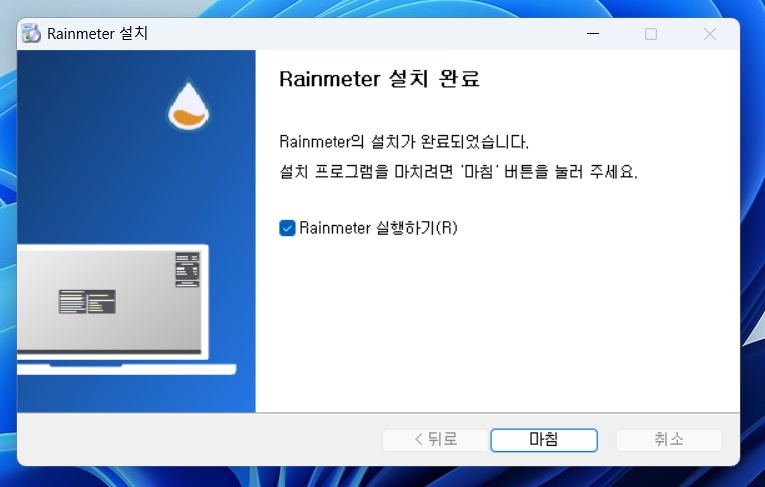
프로그램이 실행 중에만 이미지가 바탕화면에 고정됩니다.
윈도우 시작시 프로그램이 자동으로 실행되도록 설정해줍니다.
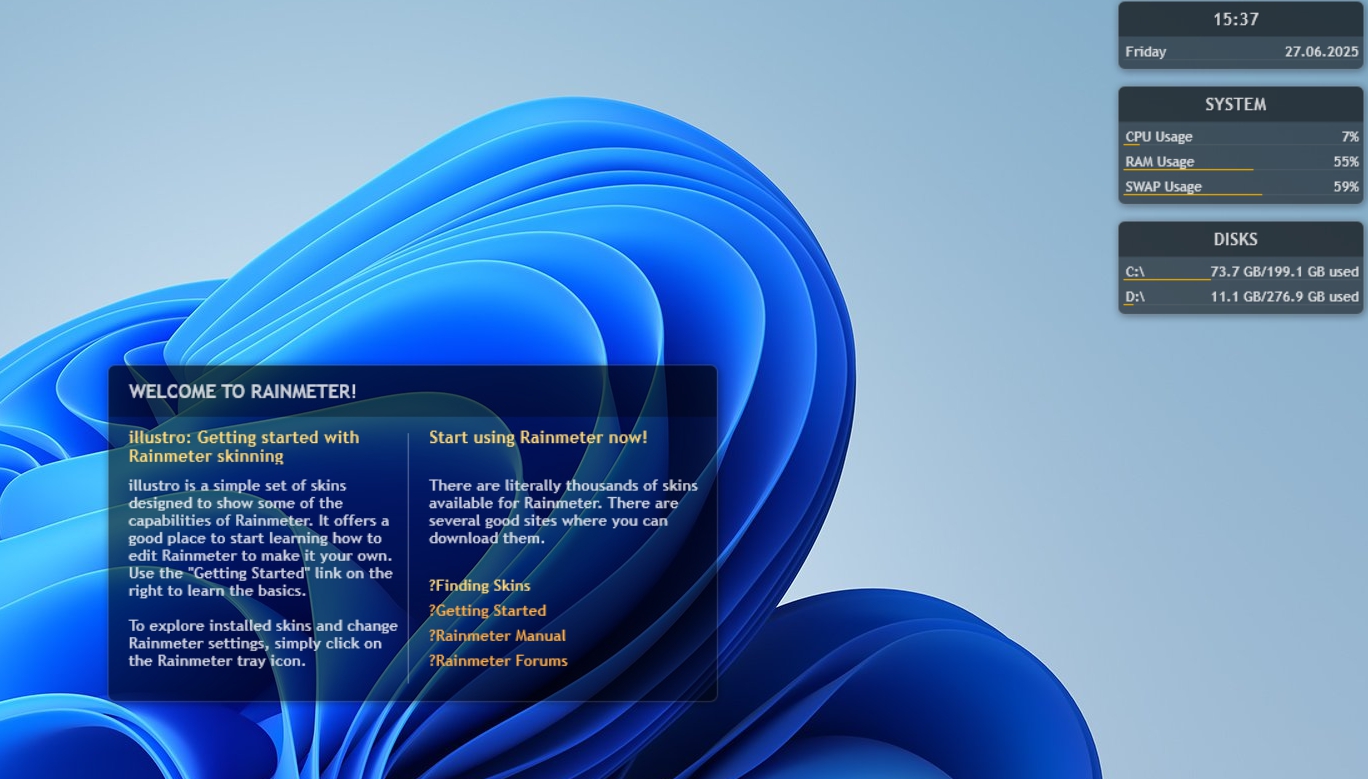

설치가 완료되고 프로그램이 실행되면 기본적으로 바탕화면에 이것저것 띄어져있습니다. Rainmeter에서 기본적으로 세팅되어 있는 스킨입니다.
윈도우 우측 하단 세스템 트레이에서 스킨을 전부 닫아 줍니다.
윈도우 시스템 트레이 >> Rainmeter 오른쪽 클릭 >> 해당 스킨 선택 >> 스킨 닫기
윈도우 바탕화면 이미지 고정
프로그램을 실행하여 새로운 스킨을 등록해줍니다. 폴더명은 자유롭게 원하는 것으로 입력합니다.
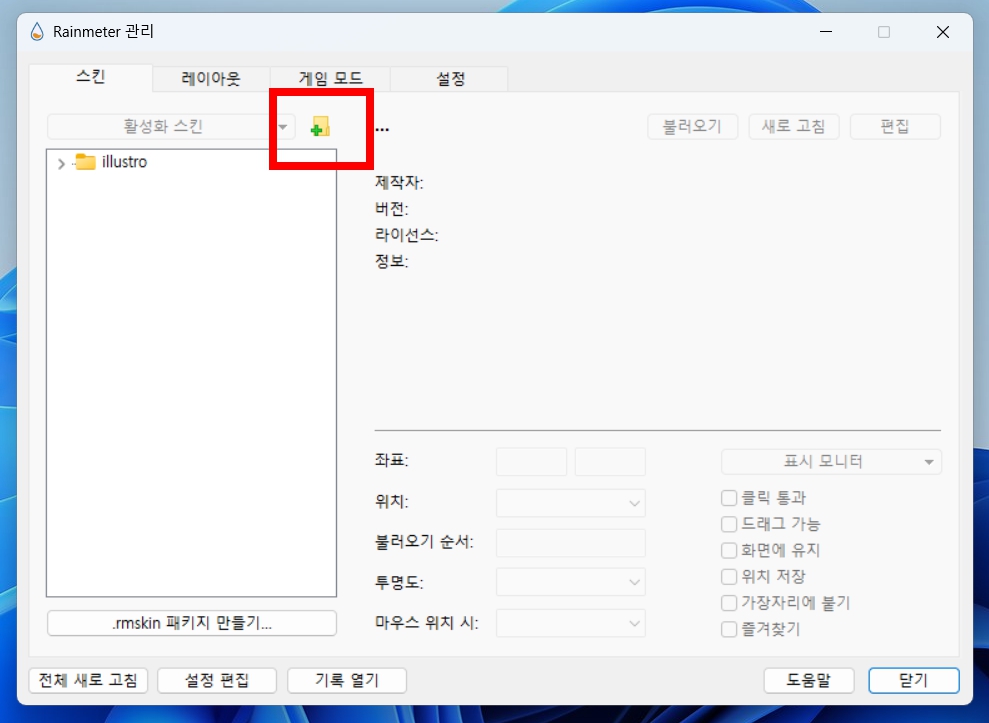


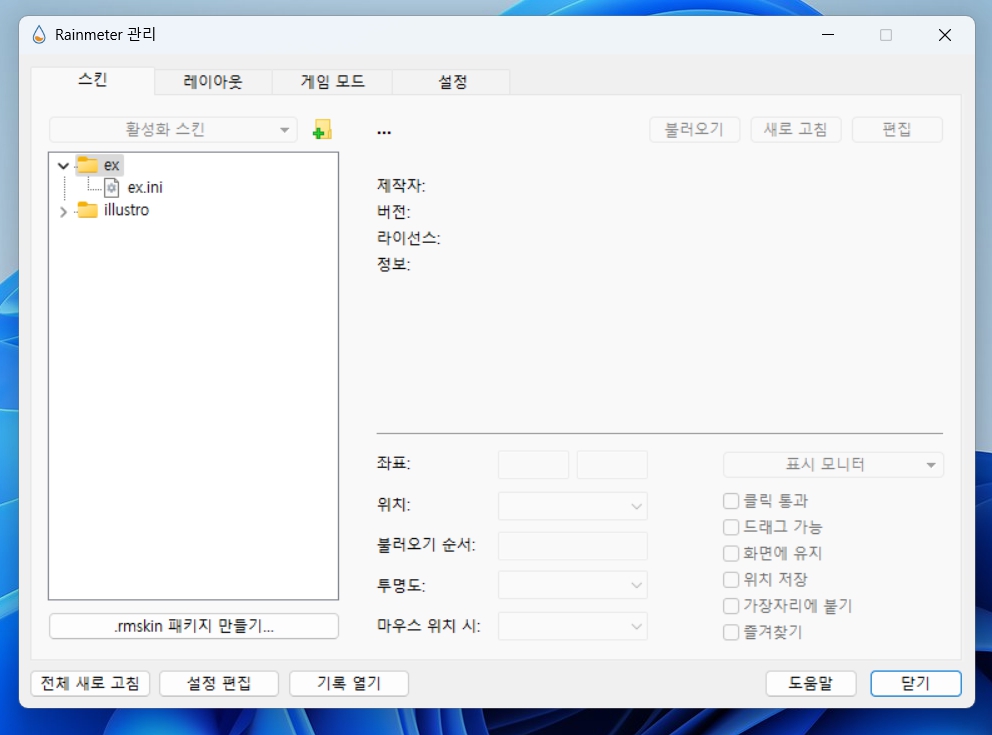
이제 원하는 이미지 업로드, ini 파일 수정을 해줘야 합니다. 문서 폴더에 Rainmeter 폴더가 자동으로 생성되어 있을 것입니다.
만약 프로그램에서 생성한 폴더를 삭제하고 싶으면 그냥 삭제하면 프로그램 안에서도 사라지게 됩니다.
제어판 >> 문서 >> Rainmeter >> Skins >> 생성한 폴더

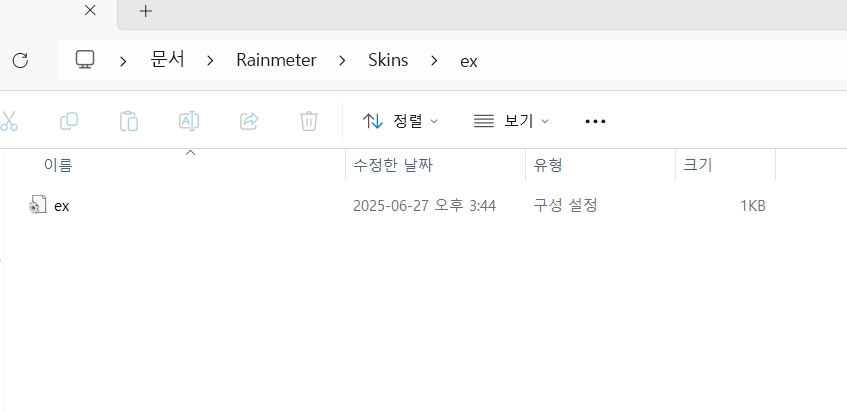
Skins 폴더 안에 새로 생성한 이름으로 폴더가 만들어져 있을 것입니다. 해당 폴더 안에는 같은 이름의 ini 파일이 있습니다.
우선 이폴더 안에 원하는 이미지를 복사해 넣습니다. 이때 이미지 파일명은 같을 필요는 없으나 그냥 구분하기 쉽게 같게 해주겠습니다.
그리고 ini 파일을 더블클릭해서 내용을 수정해줍니다. 이미 저장되어 있는 내용을 다음 내용으로 변경해줍니다.
[Rainmeter]
Update=1000
AccurateText=1
BackgroundMode=2
SolidColor=00000000
[Metadata]
Name=MyImageSkin
Author=YourName
Information=Displays an image on the desktop
Version=1.0
License=Creative Commons Attribution - Non - Commercial - Share Alike 3.0
[Image]
Meter=Image
ImageName=#@#sample.png
X=0
Y=0
W=200
H=200
해당 내용으로 변경하고 저장해줍니다.
이때 하단에 있는 ImageName을 실제 이미지 파일 이름으로 확장자명까지 수정해줍니다.
"ImageName=ex.jpg"
이후 프로그램에서 전채 새로고침 후 해당 ini 파일을 더블클릭 해주면 이미지가 바탕화면에 나오게 됩니다.
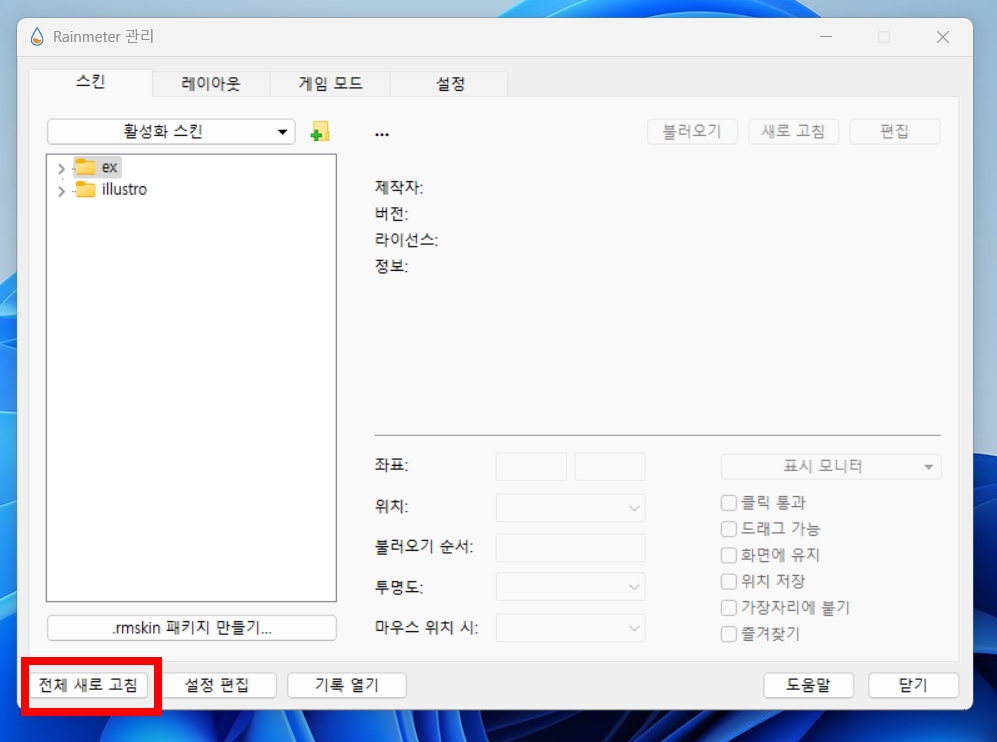
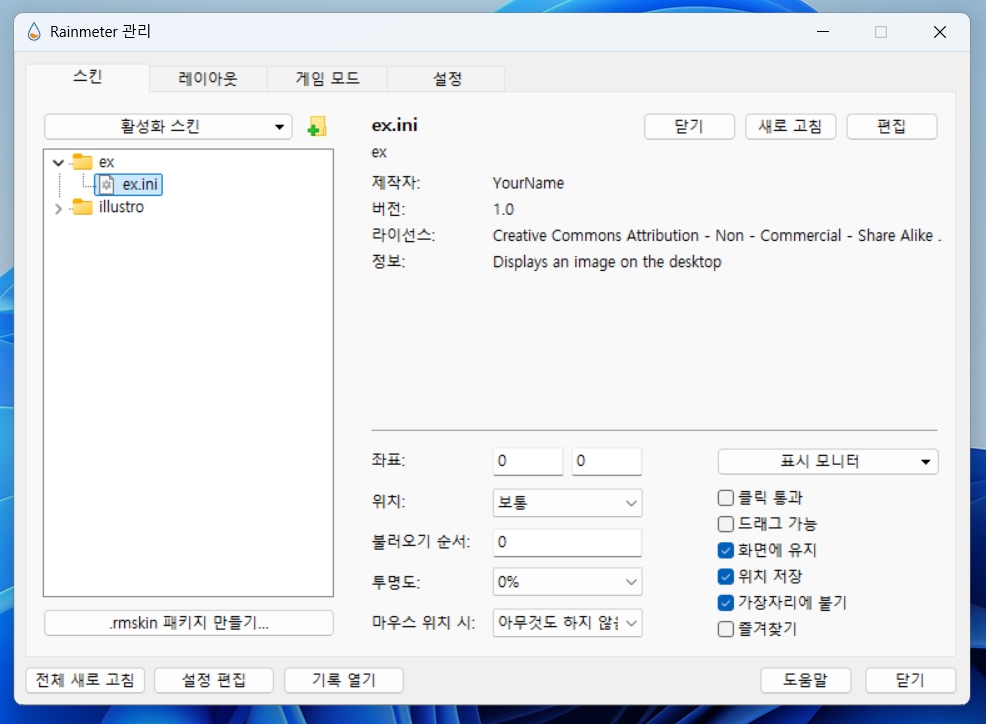
이미지 설정
이미지 설정으로 이미지의 위치, 클릭 방지 등의 설정을 해줄 수 있습니다.
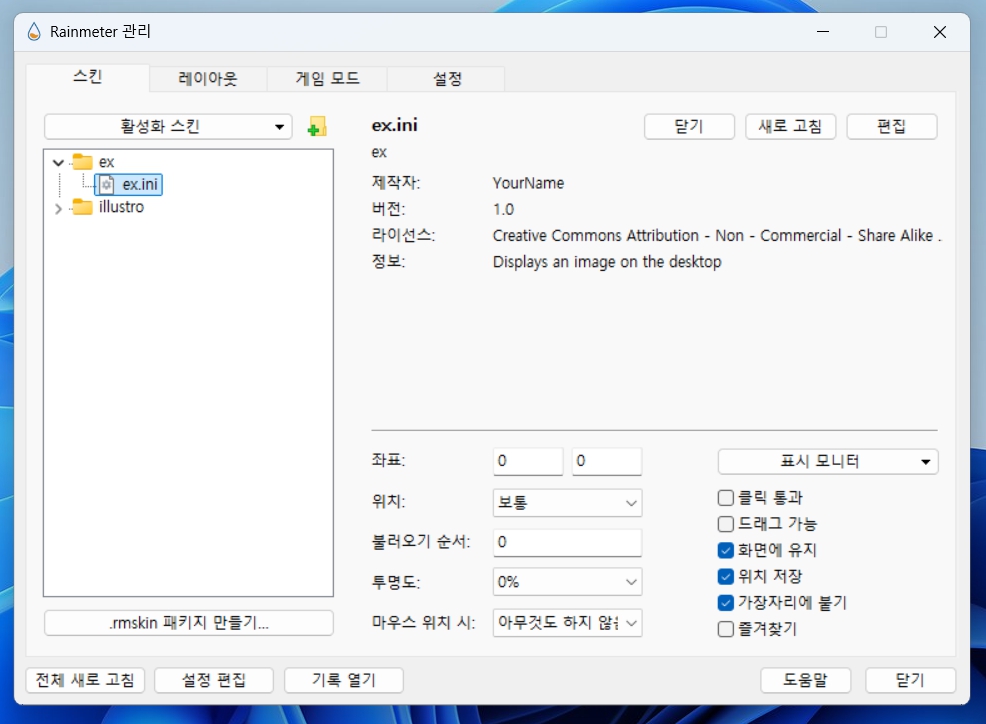
이미지를 고정하는 간단한 기능에 관한 설정만 알아보겠습니다.
- 클릭 통과 : 체크를 하면 해당 이미지가 클릭이 되지 않습니다. 이미지 아래 있는 아이콘도 클릭이 가능합니다.
- 드래그 가능 : 체크를 하면 해당 이미지를 움직일 수 있게 됩니다. 이미지를 원하는 위치로 옮기고 체크를 해제하면 됩니다.
- 투명도 : 말그대로 이미지의 투명도를 조절합니다. 숫자가 높을수록 이미지가 흐려지며 투명해지게 됩니다.
'블로그 관리' 카테고리의 다른 글
| 티스토리 구글 애드센스 광고 수동 넣기 (1) | 2025.05.06 |
|---|---|
| 티스토리 하이퍼링크 자동 버튼 만들기 (0) | 2025.03.04 |
| 카카오계정 휴대폰 인증 가입 개수 (0) | 2025.02.21 |
| SNS 공유 미리보기 안될 때 (X, 페이스북, 스레드) (1) | 2025.02.21 |
| 티스토리 링크 버튼 만들기 (0) | 2025.02.21 |



